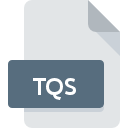
Filändelsen av filen TQS
Insure++ Data Format
-
Category
-
Popularitet0 (1 votes)
Vad är TQS fil?
TQS filnamnsuffix används mest för Insure++ Data Format filer. TQS-filer stöds av mjukvaruapplikationer tillgängliga för enheter som kör Windows. TQS-fil tillhör kategorin Övriga filer precis som 6033 andra filnamnstillägg som listas i vår databas. Insure++ är det överlägset mest använda programmet för att arbeta med TQS-filer. Insure++ mjukvara har utvecklats av Parasoft, och på dess officiella webbplats kan du hitta mer information om TQS-filer eller Insure++ -programmet.
Program som stödjer TQS filändelsen
Program som kan hantera TQS-filer är följande. Filer med suffix TQS kan kopieras till valfri mobil enhet eller systemplattform, men det kanske inte är möjligt att öppna dem ordentligt på målsystemet.
Updated: 11/12/2021
Hur öppnar man filen TQS?
Det kan finnas flera orsaker till att du har problem med att öppna TQS-filer på ett givet system. På den ljusa sidan är de mest uppkomna problemen som gäller Insure++ Data Format filer inte komplexa. I de flesta fall kan de tas upp snabbt och effektivt utan hjälp från en specialist. Listan nedan leder dig genom processen för att hantera det påträffade problemet.
Steg 1. Ladda ner och installera Insure++
 Den huvudsakliga och vanligaste orsaken som hindrar användare från att öppna TQS-filer är att inget program som kan hantera TQS-filer är installerat på användarens system. För att lösa problemet, gå till Insure++ utvecklarwebbplats, ladda ner verktyget och installera det. Det är så enkelt Den fullständiga listan över program grupperade efter operativsystem kan hittas ovan. Om du vill ladda ner Insure++ installerare på det säkraste sättet föreslår vi att du besöker webbplats Parasoft och laddar ner från deras officiella lagringsplatser.
Den huvudsakliga och vanligaste orsaken som hindrar användare från att öppna TQS-filer är att inget program som kan hantera TQS-filer är installerat på användarens system. För att lösa problemet, gå till Insure++ utvecklarwebbplats, ladda ner verktyget och installera det. Det är så enkelt Den fullständiga listan över program grupperade efter operativsystem kan hittas ovan. Om du vill ladda ner Insure++ installerare på det säkraste sättet föreslår vi att du besöker webbplats Parasoft och laddar ner från deras officiella lagringsplatser.
Steg 2. Kontrollera att du har den senaste versionen av Insure++
 Om du redan har Insure++ installerat på dina system och TQS-filer fortfarande inte öppnas ordentligt, kontrollera om du har den senaste versionen av programvaran. Ibland introducerar programvaruutvecklare nya format istället för det som redan stöds tillsammans med nyare versioner av deras applikationer. Anledningen till att Insure++ inte kan hantera filer med TQS kan vara att programvaran är föråldrad. Den senaste versionen av Insure++ är bakåtkompatibel och kan hantera filformat som stöds av äldre versioner av programvaran.
Om du redan har Insure++ installerat på dina system och TQS-filer fortfarande inte öppnas ordentligt, kontrollera om du har den senaste versionen av programvaran. Ibland introducerar programvaruutvecklare nya format istället för det som redan stöds tillsammans med nyare versioner av deras applikationer. Anledningen till att Insure++ inte kan hantera filer med TQS kan vara att programvaran är föråldrad. Den senaste versionen av Insure++ är bakåtkompatibel och kan hantera filformat som stöds av äldre versioner av programvaran.
Steg 3. Associera Insure++ Data Format filer med Insure++
Om du har installerat den senaste versionen av Insure++ och problemet kvarstår, välj det som standardprogram som ska användas för att hantera TQS på din enhet. Nästa steg bör inte ge några problem. Förfarandet är enkelt och i stort sett systemoberoende

Ändra standardapplikationen i Windows
- Högerklicka på filen TQS och välj alternativet
- Klicka på och välj sedan
- Det sista steget är att välja alternativet leverera katalogvägen till mappen där Insure++ är installerat. Allt som återstår är att bekräfta ditt val genom att välja Använd alltid denna app för att öppna TQS-filer och klicka på .

Ändra standardapplikationen i Mac OS
- Högerklicka på filen TQS och välj
- avsnittet genom att klicka på dess namn
- Välj listan från listan och bekräfta genom att klicka på
- Om du följde de föregående stegen bör ett meddelande visas: Denna ändring kommer att tillämpas på alla filer med. TQS förlängning. Klicka sedan på knappen att för slutföra processen.
Steg 4. Kontrollera TQS för fel
Om problemet fortfarande uppstår efter att ha följt stegen 1-3, kontrollera om filen TQS är giltig. Problem med att öppna filen kan uppstå av olika skäl.

1. Kontrollera filen TQS för virus eller skadlig kod
Skulle det glädjas över att TQS är infekterat med ett virus kan det vara den orsaken som hindrar dig från att komma åt det. Det rekommenderas att skanna systemet efter virus och skadlig programvara så snart som möjligt eller använda en antivirusskanner online. TQS-fil är infekterad med skadlig kod? Följ stegen som föreslås av ditt antivirusprogram.
2. Kontrollera om filen är skadad eller skadad
Om filen TQS skickades till dig av någon annan, be den här personen skicka filen till dig igen. Det är möjligt att filen inte har kopierats korrekt till en datalagring och är ofullständig och därför inte kan öppnas. Det kan hända att nedladdningsprocessen för fil med tillägget TQS avbröts och filinformationen är defekt. Ladda ner filen igen från samma källa.
3. Se till att du har rätt åtkomsträttigheter
Vissa filer kräver förhöjd åtkomsträtt för att öppna dem. Logga ut från ditt nuvarande konto och logga in på ett konto med tillräckliga åtkomstbehörigheter. Öppna sedan filen Insure++ Data Format.
4. Kontrollera att din enhet uppfyller kraven för att kunna öppna Insure++
Operativsystemen kan notera tillräckligt med gratis resurser för att köra applikationen som stöder TQS-filer. Stäng alla program som körs och försök öppna filen TQS.
5. Kontrollera om du har de senaste uppdateringarna av operativsystemet och drivrutinerna
Senaste versioner av program och drivrutiner kan hjälpa dig att lösa problem med Insure++ Data Format filer och säkerställa säkerheten för din enhet och operativsystem. Det är möjligt att en av de tillgängliga system- eller drivrutinuppdateringarna kan lösa problemen med TQS-filer som påverkar äldre versioner av given programvara.
Vill du hjälpa?
Om du har ytterligare information om filändelsen TQS , vore vi mycket tacksamma om du delar dem med användare av vår webbplats. Använd formuläret som finns i här och skicka oss din information om filen TQS.

 Windows
Windows 
